Alors que le paysage numérique continue d'évoluer, les entreprises doivent prendre des mesures proactives pour protéger leur présence en ligne. L'une de ces mesures est le filigrane des photos, une pratique qui non seulement ajoute une couche de sécurité à votre contenu visuel, mais contribue également à renforcer la reconnaissance de la marque. Dans ce guide complet, nous vous expliquons le processus de filigranage des photos, nous discutons de ses avantages et nous vous donnons de précieuses indications sur la manière d'appliquer efficacement les filigranes. Rejoignez-nous pour acquérir les connaissances et les outils nécessaires à la protection de vos ressources numériques et à l'amélioration de la visibilité de votre marque.
L'histoire des photos en filigrane
Pourquoi filigraner les photos ?
Quels sont les différents types de filigranes ?
Comment puis-je créer un filigrane personnalisé pour mes photos ?
L'utilisation de filigranes sur les photos a-t-elle des conséquences juridiques ?
Comment filigraner les photos sur l'iPhone
Les filigranes affectent-ils la qualité d'une photo ?
Comment filigraner des photos sur Android
Les filigranes peuvent-ils être facilement copiés ou supprimés par d'autres ?
Comment filigraner des photos dans Word
Une signature peut-elle servir de filigrane pour des photos ?
Comment filigraner les photos Instagram
Comment ajouter un filigrane aux photos dans Lightroom
Comment ajouter un filigrane aux photos dans Canva
L'histoire des photos en filigrane
L'histoire du filigrane sur les photos remonte aux origines mêmes du filigrane, qui sont utilisés depuis des siècles dans l'industrie du papier.. Les filigranes ont d'abord été introduits comme moyen d'identifier la source du papier et d'empêcher la contrefaçon. Le concept de filigrane est apparu dès les débuts de la photographie, au cours du 19e siècle.
Dans les premières années de la photographie, les photographes marquaient physiquement leurs tirages d'un cachet ou d'une signature afin d'en revendiquer la propriété et d'en établir la paternité. Ces marques étaient souvent apposées dans les marges de la photo ou au dos du tirage. Cette pratique permettait aux photographes de protéger leur travail et de garantir une attribution correcte.
Avec l'évolution de la photographie et l'apparition de la technologie numérique, le filigrane des photos est devenu une forme numérique de protection. Avec l'essor de l'internet et la facilité de partage et de reproduction des images numériques, le filigrane est devenu essentiel pour les photographes, les artistes et les entreprises afin de protéger leur contenu visuel.
Le filigrane des photos a de multiples fonctions. Il permet d'établir la protection du droit d'auteur en indiquant la propriété et en fournissant une preuve de la paternité de l'œuvre. Les filigranes ont également un effet dissuasif sur l'utilisation et la distribution non autorisées des images, car ils rendent plus difficile la revendication ou l'utilisation abusive des photos sans autorisation. En outre, les filigranes peuvent renforcer la reconnaissance et la notoriété d'une marque en mettant en évidence un logo ou le nom d'une entreprise sur le contenu visuel.
À l'ère numérique, divers logiciels et outils en ligne ont été développés pour faciliter le processus de filigranage des photos. Ces outils permettent aux utilisateurs de créer des filigranes personnalisés, d'en ajuster la taille et l'opacité et de les appliquer à plusieurs images simultanément. En outre, les progrès technologiques ont permis de mettre au point des filigranes invisibles, qui sont intégrés dans les pixels de la photo et ne sont pas visibles à l'œil nu.
Aujourd'hui, filigrane des photos reste une pratique courante chez les photographes, les artistes et les entreprises. C'est un moyen de protéger la propriété intellectuelle, d'établir l'identité d'une marque et de maintenir le contrôle sur le contenu visuel dans un monde de plus en plus numérique et interconnecté.
Qu'est-ce qu'un filigrane ?
A filigrane est une marque ou un logo visible ou transparent qui est superposé à une photo ou à une image pour en indiquer la propriété, protéger les droits d'auteur ou renforcer la reconnaissance de la marque. Il s'agit d'une forme d'identification et d'un moyen de dissuasion contre l'utilisation ou la distribution non autorisée du contenu visuel. Les filigranes peuvent être textuels, comme le nom d'une entreprise ou l'adresse URL d'un site web, ou graphiques, comme un logo ou un symbole. L'ajout d'un filigrane à une photo facilite le suivi et l'attribution de l'image à son créateur original, tout en ajoutant une touche professionnelle au contenu visuel.
Pourquoi filigraner les photos ?
Le filigrane des photos a de multiples objectifs et offre plusieurs avantages. Tout d'abord, il permet d'améliorer la notoriété et la reconnaissance de la marque en mettant en évidence votre logo ou le nom de votre entreprise sur votre contenu visuel. Cela permet d'établir une identité visuelle forte et d'accroître la mémorisation de la marque auprès de votre public cible. Deuxièmement, le filigrane protège votre contenu visuel en dissuadant toute utilisation ou distribution non autorisée. Il s'agit d'un indicateur visible de propriété, ce qui rend plus difficile la revendication ou l'utilisation abusive de vos images sans autorisation. Enfin, le filigrane peut contribuer à la protection des droits d'auteur, car il aide à établir la preuve de la propriété et peut servir de preuve en cas de violation des droits d'auteur. Dans l'ensemble, la mise en filigrane des photos est une pratique précieuse pour les entreprises et les particuliers qui cherchent à protéger leurs actifs visuels et à garder le contrôle de leur identité de marque.
Comment filigraner des photos
Il est facile de filigraner des photos en utilisant les bons outils et les bonnes techniques. Voici un guide étape par étape sur la manière de filigraner efficacement vos photos :
- Choisissez un outil de filigrane : Choisissez un logiciel de retouche photo fiable ou un outil en ligne offrant des fonctionnalités de filigrane. Parmi les options les plus courantes, citons Artlogo Watermarks, Adobe Photoshop, Lightroom ou des applications spécialisées dans le filigrane.
- Créez votre filigrane : Créez un filigrane visuellement attrayant et professionnel qui représente votre marque. Il peut s'agir d'un logo, d'un texte ou d'une combinaison des deux. Veillez à ce que le filigrane soit clair, lisible et de taille appropriée pour vos photos.
- Ajustez l'opacité et l'emplacement : Déterminez le niveau d'opacité souhaité pour votre filigrane. Trouvez un équilibre entre visibilité et subtilité, en veillant à ce que le filigrane ne prenne pas le pas sur le sujet principal de la photo. Essayez différents emplacements, tels que les coins ou les diagonales, pour trouver la position optimale.
- Traitement par lots ou application individuelle : Selon vos besoins, vous pouvez appliquer le filigrane à plusieurs photos simultanément (traitement par lots) ou l'ajouter manuellement à chaque photo individuellement. Le traitement par lots permet de gagner du temps lors de l'application d'un filigrane sur un grand nombre d'images.
- Sauvegardez une copie : Travaillez toujours sur une copie de votre photo originale afin de préserver l'intégrité du fichier original. Vous pourrez ainsi revenir à l'original si nécessaire.
- Téléchargez et partagez : Une fois que vous avez appliqué le filigrane à vos photos, exportez-les dans le format et la résolution souhaités. Partagez vos images en filigrane sur votre site web, vos plateformes de médias sociaux ou tout autre canal où vous souhaitez présenter votre travail tout en protégeant votre contenu.En suivant ces étapes, vous pouvez filigraner efficacement vos photos, en ajoutant une couche de protection et d'image de marque à votre contenu visuel.
Quels sont les différents types de filigranes ?
Filigranes de texte
Les filigranes textuels sont simples et efficaces. Ils consistent en des éléments textuels tels que le nom de votre entreprise, l'URL de votre site web ou des informations sur les droits d'auteur. Ils peuvent être personnalisés en termes de police, de taille, de couleur et d'opacité pour correspondre à votre image de marque.
Logo en filigrane
Logo en filigrane consiste à ajouter le logo de votre entreprise ou un symbole graphique à vos photos. Ce type de filigrane contribue à renforcer la reconnaissance de la marque et peut être conçu pour être transparent ou semi-transparent.
Filigranes sur les droits d'auteur
Les filigranes des droits d'auteur comprennent généralement le symbole du droit d'auteur (©) ainsi que l'année et le nom du détenteur du droit d'auteur. Ils constituent une indication claire de la propriété et peuvent avoir un effet dissuasif sur l'utilisation non autorisée.
Signature numérique Filigranes
Signature numérique en filigrane sont des signatures ou des initiales personnalisées qui sont ajoutées aux photos. Ils apportent une touche personnelle et peuvent être utiles aux photographes ou aux artistes qui souhaitent ajouter un identifiant unique à leur travail.
Filigranes de la date et de l'heure
Les filigranes de date et d'heure affichent la date et l'heure auxquelles la photo a été prise. Ce type de filigrane peut être utile aux photographes qui souhaitent documenter le moment exact où une image a été prise.
Filigranes transparents
Les filigranes transparents sont subtils et moins intrusifs, permettant au sujet principal de la photo de rester en évidence. Ils sont généralement appliqués avec une faible opacité et se fondent parfaitement dans l'image.
Filigranes
Les filigranes à motif consistent à superposer un motif ou une texture répétée sur la photo. Ce type de filigrane peut ajouter un élément décoratif tout en assurant la protection et l'image de marque.
Filigranes du code QR
Filigrane de code QR sont des codes scannables qui peuvent être ajoutés aux photos. Ils peuvent diriger les spectateurs vers un site web, un profil de média social ou d'autres plateformes en ligne, apportant ainsi un élément interactif à votre contenu visuel.
Métadonnées Filigranes
Les filigranes de métadonnées intègrent les informations relatives au droit d'auteur et à la propriété directement dans les métadonnées de la photo. Ce type de filigrane n'est pas visible sur l'image elle-même, mais il est accessible via les propriétés du fichier.
Filigranes invisibles
Les filigranes invisibles sont des marqueurs numériques qui sont intégrés dans les pixels de la photo. Ils ne sont pas visibles à l'œil nu mais peuvent être détectés à l'aide d'un logiciel spécialisé. Les filigranes invisibles sont souvent utilisés pour la protection des droits d'auteur et à des fins de suivi.
Comment puis-je créer un filigrane personnalisé pour mes photos ?
La création d'un filigrane personnalisé pour vos photos peut être facilement réalisée à l'aide des services suivants Artlogo. Suivez les étapes suivantes pour créer votre filigrane personnalisé :
- Visitez le site web d'Artlogo : Allez sur le site web d'Artlogo et naviguez jusqu'à leurs services de filigrane.
- Choisissez votre type de filigrane : Sélectionnez le type de filigrane que vous souhaitez créer : texte, logo ou une combinaison des deux.
- Personnalisez votre filigrane : Utilisez les outils de conception intuitifs d'Artlogo pour personnaliser votre filigrane. Ajoutez le nom de votre entreprise, l'URL de votre site web ou téléchargez votre logo. Ajustez la police, la taille, la couleur et l'opacité en fonction de votre image de marque.
- Prévisualisation et ajustement : Artlogo propose un aperçu de votre filigrane sur des images d'exemple. Profitez-en pour faire les ajustements nécessaires afin de vous assurer que votre filigrane est visuellement attrayant et lisible.
- Sélectionnez l'emplacement et la taille : Déterminez l'emplacement de votre filigrane sur la photo, par exemple dans un coin, au centre ou en diagonale. Ajustez la taille pour qu'il soit visible sans être trop imposant.
- Enregistrez et téléchargez : Une fois que vous êtes satisfait de votre filigrane personnalisé, enregistrez votre création et téléchargez-la dans un format de fichier approprié, tel que PNG ou JPEG.
- Appliquez votre filigrane : Utilisez un logiciel de retouche photo ou l'outil de filigrane d'Artlogo pour appliquer votre filigrane personnalisé à vos photos. Suivez les instructions fournies par Artlogo pour une intégration transparente.
En utilisant les services d Artlogovous pouvez facilement créer un filigrane professionnel et personnalisé pour vos photos, en ajoutant une couche de protection et d'image de marque à votre contenu visuel.
L'utilisation de filigranes sur les photos a-t-elle des conséquences juridiques ?
L'utilisation de filigranes sur les photos peut avoir des implications juridiquesnotamment en termes de protection des droits d'auteur. En ajoutant un filigrane, vous indiquez votre propriété et affirmez vos droits sur l'image. Cela peut contribuer à décourager l'utilisation non autorisée et à fournir une preuve de propriété en cas de violation des droits d'auteur. Toutefois, il est important de noter que les filigranes ne garantissent pas à eux seuls une protection juridique. Les lois sur le droit d'auteur varient d'une juridiction à l'autre ; il est donc essentiel de comprendre les lois spécifiques de votre pays et de consulter des professionnels du droit si nécessaire. En outre, il est important de veiller à ce que votre utilisation d'images en filigrane soit conforme à l'usage loyal et aux autres lois applicables afin d'éviter tout problème juridique potentiel.
Comment filigraner les photos sur l'iPhone
Il est possible d'apposer un filigrane sur des photos sur un iPhone peut se faire à l'aide de diverses applications disponibles sur l'App Store. Voici un guide étape par étape sur la façon de filigraner des photos sur un iPhone :
- Installez une application de filigrane : Recherchez une application de filigrane sur l'App Store et installez-la sur votre iPhone. Parmi les options les plus populaires, citons "iWatermark" et "eZy Watermark".
- Ouvrez l'application et importez votre photo : Lancez l'application de filigrane et sélectionnez l'option d'importation ou choisissez une photo dans la photothèque de votre iPhone.
- Personnalisez votre filigrane : Dans l'application, vous avez la possibilité de personnaliser votre filigrane. Vous pouvez ajouter du texte, des logos ou choisir parmi des modèles prédéfinis. Réglez la police, la taille, la couleur et l'opacité selon vos préférences.
- Positionnez et redimensionnez le filigrane : Utilisez les outils de l'application pour positionner le filigrane sur votre photo. Vous pouvez le faire glisser à l'endroit souhaité et le redimensionner pour qu'il s'adapte parfaitement.
- Ajustez la transparence et le style : Selon l'application, vous pouvez avoir la possibilité d'ajuster la transparence ou le style du filigrane. Expérimentez ces paramètres pour obtenir l'effet désiré.
- Enregistrez ou exportez la photo en filigrane : Lorsque vous êtes satisfait de l'emplacement et de l'aspect du filigrane, enregistrez ou exportez la photo filigranée dans la photothèque de votre iPhone ou partagez-la directement sur des plateformes de médias sociaux ou d'autres applications.
- Répétez l'opération pour d'autres photos : Si vous avez plusieurs photos à filigraner, répétez le processus pour chaque photo à l'aide de l'application de filigrane.
En suivant ces étapes, vous pouvez facilement filigraner vos photos sur un iPhone à l'aide d'une application dédiée au filigrane. N'oubliez pas d'explorer les fonctionnalités et les paramètres de l'application que vous avez choisie pour tirer le meilleur parti de votre processus de filigranage.
Les filigranes affectent-ils la qualité d'une photo ?
Les filigranes, lorsqu'ils sont appliqués correctement, ne devraient pas affecter de manière significative la qualité générale d'une photo. Toutefois, si un filigrane est appliqué de manière à obstruer ou à détourner l'attention du sujet principal de l'image, il peut avoir une incidence sur l'attrait visuel. Pour minimiser l'impact négatif sur la qualité, il est important de bien réfléchir à la taille, à l'emplacement et à la transparence du filigrane.la taille, l'emplacement et la transparence du filigrane. L'utilisation d'un filigrane subtil et discret, tel qu'un filigrane transparent ou semi-transparent, peut contribuer à préserver l'intégrité et l'attrait visuel de la photo tout en assurant le niveau de protection et d'image de marque souhaité.
Comment filigraner des photos sur Android
Marquer des photos en filigrane sur un appareil Android peut se faire à l'aide de diverses applications disponibles sur le Google Play Store. Voici un guide étape par étape sur la façon de filigraner des photos sur Android :
- Installez une application de filigrane : Rendez-vous sur le Google Play Store et recherchez une application de filigrane telle que "Add Watermark on Photos" ou "iWatermark+". Installez l'application sur votre appareil Android.
- Ouvrez l'application et importez votre photo : Lancez l'application de filigrane et sélectionnez l'option d'importation ou choisissez une photo dans la galerie de votre appareil Android.
- Personnalisez votre filigrane : Dans l'application, vous avez la possibilité de personnaliser votre filigrane. Vous pouvez ajouter du texte, des logos ou choisir parmi des modèles prédéfinis. Réglez la police, la taille, la couleur et l'opacité selon vos préférences.
- Positionnez et redimensionnez le filigrane : Utilisez les outils de l'application pour positionner le filigrane sur votre photo. Vous pouvez le faire glisser à l'endroit souhaité et le redimensionner pour qu'il s'adapte parfaitement.
- Ajustez la transparence et le style : Selon l'application, vous pouvez avoir la possibilité d'ajuster la transparence ou le style du filigrane. Expérimentez ces paramètres pour obtenir l'effet désiré.
- Enregistrez ou exportez la photo en filigrane : Une fois que vous êtes satisfait de l'emplacement et de l'apparence du filigrane, enregistrez ou exportez la photo filigranée dans la galerie de votre appareil Android ou partagez-la directement sur des plateformes de médias sociaux ou d'autres applications.
- Répétez l'opération pour d'autres photos : Si vous avez plusieurs photos à filigraner, répétez le processus pour chaque photo à l'aide de l'application de filigrane.
En suivant ces étapes, vous pouvez facilement filigraner vos photos sur un appareil Android à l'aide d'une application de filigrane dédiée. N'oubliez pas d'explorer les fonctionnalités et les paramètres de l'application que vous choisissez pour tirer le meilleur parti de votre processus de filigrane.
Les filigranes peuvent-ils être facilement copiés ou supprimés par d'autres ?
Si les filigranes peuvent dissuader les utilisateurs non autorisés, d'autres personnes peuvent les copier ou les supprimer avec plus ou moins de difficultés. Les personnes déterminées ayant des compétences avancées en matière d'édition peuvent être en mesure de supprimer ou de modifier les filigranes à l'aide de logiciels ou de techniques spécialisés. Toutefois, la présence d'un filigrane peut rendre plus difficile la tâche de quelqu'un qui voudrait faire passer vos photos pour les siennes sans être détecté. Pour améliorer l'efficacité de votre filigrane, envisagez d'utiliser des techniques telles que l'intégration du filigrane dans les pixels de l'image ou l'utilisation de motifs plus complexes et plus compliqués qui sont plus difficiles à reproduire ou à supprimer.
Comment filigraner des photos dans Word
La mise en filigrane de photos dans Microsoft Word peut être réalisé à l'aide des fonctions intégrées de l'application. Voici un guide étape par étape sur la façon de filigraner des photos dans Word :
- Ouvrez Microsoft Word : Lancez Microsoft Word sur votre ordinateur et ouvrez le document dans lequel vous souhaitez insérer le filigrane.
- Insérez la photo : Cliquez sur l'onglet "Insertion" dans le menu supérieur et sélectionnez "Images" pour insérer la photo que vous souhaitez filigraner dans le document.
- Formatez la photo : Une fois la photo insérée, cliquez dessus pour la sélectionner. Vous pouvez redimensionner ou recadrer la photo selon vos besoins à l'aide des poignées qui apparaissent sur les bords.
- Ajoutez le filigrane : Allez dans l'onglet "Conception" du menu supérieur et cliquez sur "Filigrane" dans la section "Fond de page". Un menu déroulant s'affiche avec différentes options de filigrane.
- Choisissez un style de filigrane : Sélectionnez le style de filigrane souhaité parmi les options disponibles. Vous pouvez choisir parmi des filigranes prédéfinis tels que "Confidentiel", "Brouillon" ou "Ne pas copier", ou vous pouvez créer un filigrane personnalisé en sélectionnant "Filigrane personnalisé".
- Personnaliser le filigrane : Si vous choisissez l'option "Filigrane personnalisé", une boîte de dialogue apparaît dans laquelle vous pouvez personnaliser le texte, la police, la taille, la couleur et la présentation du filigrane. Vous pouvez également choisir d'ajouter une image en filigrane.
- Appliquez le filigrane : Une fois le filigrane personnalisé, cliquez sur "OK" pour l'appliquer à la photo. Le filigrane sera ajouté à la photo en arrière-plan.
- Ajustez la position du filigrane : Si nécessaire, vous pouvez ajuster la position du filigrane en cliquant dessus et en le faisant glisser à l'endroit souhaité sur la photo.
- Enregistrez le document : Après avoir ajouté le filigrane à la photo, enregistrez le document Word pour conserver les modifications.
En suivant ces étapes, vous pouvez facilement apposer un filigrane sur des photos dans Microsoft Word à l'aide des fonctions de filigrane intégrées. N'oubliez pas d'ajuster les paramètres et la position du filigrane pour obtenir l'effet désiré.
Une signature peut-elle servir de filigrane pour des photos ?
Oui, une signature peut être utilisée comme filigrane pour les photos. L'utilisation d'une signature en filigrane ajoute une touche personnelle et peut être un moyen efficace d'établir la propriété et l'authenticité de la photo. En ajoutant votre signature en filigrane, vous indiquez non seulement que vous êtes l'auteur de la photo, mais vous créez également un identifiant unique pour votre travail. Cela peut contribuer à décourager les utilisations non autorisées et à fournir une preuve de propriété en cas de violation des droits d'auteur. Comme pour tout autre filigrane, il est important de tenir compte de la taille, de l'emplacement et de la transparence de la signature pour s'assurer qu'elle ne détourne pas l'attention du sujet principal de la photo tout en remplissant sa fonction de filigrane.
Comment filigraner les photos Instagram
Il est possible de filigraner des photos Instagram à l'aide de diverses applications et outils d'édition disponibles sur les appareils mobiles. Voici un guide étape par étape sur la façon de filigraner des photos Instagram :
- Choisissez une application de filigrane : Recherchez une application de filigrane dans la boutique d'applications de votre appareil mobile. Parmi les options les plus populaires, citons "iWatermark", "Add Watermark on Photos" ou "eZy Watermark". Installez et ouvrez l'application.
- Importez la photo : Dans l'application de filigrane, sélectionnez l'option permettant d'importer ou de choisir une photo dans la galerie de votre appareil. La photo sélectionnée s'ouvre alors dans l'application.
- Personnalisez votre filigrane : Utilisez les outils de l'application pour personnaliser votre filigrane. Vous pouvez ajouter du texte, des logos ou choisir parmi des modèles prédéfinis. Ajustez la police, la taille, la couleur et l'opacité en fonction de votre image de marque ou de vos préférences personnelles.
- Positionnez et redimensionnez le filigrane : Utilisez les outils d'édition de l'application pour positionner le filigrane sur votre photo. Vous pouvez le faire glisser à l'endroit souhaité et le redimensionner pour qu'il s'adapte parfaitement. Veillez à ce que le filigrane n'obstrue pas le sujet principal de la photo.
- Ajustez la transparence et le style : Selon l'application, vous pouvez avoir la possibilité d'ajuster la transparence ou le style du filigrane. Expérimentez ces paramètres pour obtenir l'effet désiré.
- Enregistrez ou exportez la photo en filigrane : Lorsque vous êtes satisfait de l'emplacement et de l'apparence du filigrane, enregistrez ou exportez la photo filigranée dans la galerie de votre appareil.
- Partager sur Instagram : Ouvrez l'application Instagram sur votre appareil et sélectionnez la photo en filigrane dans votre galerie. Appliquez les filtres ou les modifications souhaités dans l'application Instagram. Rédigez votre légende et ajoutez tous les hashtags pertinents. Enfin, appuyez sur le bouton "Partager" pour publier la photo en filigrane sur votre fil Instagram.
En suivant ces étapes, vous pouvez facilement filigraner vos photos avant de les partager sur Instagram. N'oubliez pas de choisir une application de filigrane adaptée à vos besoins et d'explorer ses fonctionnalités pour tirer le meilleur parti de votre processus de filigrane.
Comment ajouter un filigrane aux photos dans Lightroom
L'ajout d'un filigrane aux photos dans Lightroom peut se faire à l'aide de la fonction intégrée de filigrane. Voici un guide étape par étape sur l'ajout d'un filigrane aux photos dans Lightroom :
- Lancez Lightroom : Ouvrez Adobe Lightroom sur votre ordinateur et importez la ou les photos que vous souhaitez filigraner dans votre bibliothèque Lightroom.
- Accédez à la boîte de dialogue Exporter : Sélectionnez la ou les photos que vous souhaitez filigraner et allez dans le menu "Fichier" en haut de l'écran. Dans le menu déroulant, choisissez "Exporter" ou utilisez le raccourci clavier (Ctrl+Shift+E pour Windows ou Command+Shift+E pour Mac).
- Configurez la boîte de dialogue d'exportation : Dans la boîte de dialogue d'exportation, choisissez les paramètres d'exportation souhaités, tels que le format de fichier, la qualité et le dossier de destination.
- Activez le filigrane : Dans la boîte de dialogue d'exportation, faites défiler la page jusqu'à la section "Watermarking". Cochez la case en regard de "Filigrane" pour activer la fonction de filigrane.
- Personnalisez le filigrane : Cliquez sur le bouton "Modifier les filigranes" à côté de la case à cocher. Cela ouvrira l'éditeur de filigrane où vous pourrez personnaliser votre filigrane.
- Créez votre filigrane : Dans l'éditeur de filigrane, choisissez le type de filigrane (texte ou graphique) et personnalisez l'apparence, notamment la police, la taille, l'opacité et la position. Vous pouvez également ajouter des éléments supplémentaires tels qu'un symbole de copyright ou l'URL d'un site web.
- Prévisualisez et ajustez : Utilisez la zone de prévisualisation de l'éditeur de filigrane pour voir à quoi ressemblera le filigrane sur votre photo. Apportez les modifications nécessaires à la taille, à la position ou à l'opacité jusqu'à ce que vous soyez satisfait du résultat.
- Enregistrez et appliquez le filigrane : Lorsque vous êtes satisfait de la conception du filigrane, cliquez sur "Enregistrer" pour sauvegarder les paramètres du filigrane. De retour dans la boîte de dialogue d'exportation, choisissez le filigrane que vous venez de créer dans le menu déroulant "Style de filigrane".
- Exportez la photo en filigrane : Examinez les autres paramètres d'exportation dans la boîte de dialogue Exporter, tels que les options de dénomination et de redimensionnement des fichiers. Lorsque vous êtes prêt, cliquez sur le bouton "Exporter" pour exporter la ou les photos filigranées vers le dossier de destination de votre choix.
En suivant ces étapes, vous pouvez facilement ajouter un filigrane à vos photos dans Lightroom à l'aide de la fonction Filigrane intégrée. N'oubliez pas de personnaliser le filigrane en fonction de votre marque ou de vos préférences personnelles et de vérifier les paramètres d'exportation avant d'exporter les photos filigranées.
Comment ajouter un filigrane aux photos dans Canva
L'ajout d'un filigrane aux photos dans Canva peut être réalisé à l'aide des fonctionnalités de la plateforme de conception. Voici un guide étape par étape sur l'ajout d'un filigrane aux photos dans Canva :
- Connectez-vous à Canva : Visitez le site web de Canva et connectez-vous à votre compte Canva. Si vous n'avez pas de compte, vous pouvez en créer un gratuitement.
- Créez un nouveau dessin ou modèle : Cliquez sur le bouton "Créer un design" sur la page d'accueil de Canva. Choisissez l'option "Dimensions personnalisées" et entrez les dimensions correspondant à la taille de votre photo.
- Téléchargez votre photo : Cliquez sur l'onglet "Téléchargements" dans la barre latérale gauche et sélectionnez le bouton "Télécharger un média". Choisissez la photo que vous souhaitez filigraner sur votre ordinateur et attendez qu'elle soit téléchargée sur Canva.
- Ajoutez un élément de texte : Cliquez sur l'onglet "Texte" dans la barre latérale gauche et sélectionnez un élément de texte adapté à votre filigrane. Faites-le glisser et déposez-le sur votre canevas de conception.
- Personnalisez le filigrane : Double-cliquez sur l'élément de texte pour modifier le texte et saisir le filigrane souhaité, par exemple le nom ou le logo de votre entreprise. Utilisez les options d'édition de texte en haut de l'écran pour personnaliser la police, la taille, la couleur et d'autres paramètres de mise en forme.
- Positionnez et redimensionnez le filigrane : Cliquez sur l'élément de texte et faites-le glisser pour le positionner sur votre photo. Utilisez les poignées d'angle pour redimensionner le filigrane à la taille souhaitée. Veillez à ce que le filigrane soit visible, mais qu'il n'obstrue pas le sujet principal de la photo.
- Ajustez la transparence : Pour rendre le filigrane plus subtil, réglez sa transparence. Cliquez sur l'élément de texte et, dans la barre d'outils supérieure, trouvez le curseur de transparence. Faites-le glisser vers la gauche pour réduire l'opacité du filigrane.
- Enregistrez et téléchargez : Une fois que vous êtes satisfait de l'emplacement et de l'apparence du filigrane, cliquez sur le bouton "Télécharger" dans le coin supérieur droit de l'interface Canva. Choisissez votre format de fichier préféré (par exemple, PNG ou JPEG) et cliquez sur "Télécharger" pour enregistrer la photo en filigrane sur votre ordinateur.
En suivant ces étapes, vous pouvez facilement ajouter un filigrane à vos photos dans Canva. Personnalisez le filigrane pour qu'il corresponde à votre image de marque ou à vos préférences personnelles, et n'oubliez pas d'enregistrer la photo filigranée dans le format de fichier approprié à vos besoins.
Conclusion
En conclusion, l'ajout d'un filigrane sur les photos est une pratique intéressante pour les entreprises et les particuliers qui cherchent à protéger leur contenu visuel, à renforcer la reconnaissance de leur marque et à en établir la propriété. En ajoutant un filigrane, qu'il s'agisse d'une signature textuelle, d'un logo ou d'un dessin personnalisé, vous pouvez dissuader toute utilisation non autorisée, faire valoir vos droits et garder le contrôle de vos images de valeur. Que vous choisissiez d'utiliser des outils de filigrane dédiés, des logiciels d'édition ou des plateformes en ligne, le processus de filigranage des photos peut être facilement mis en œuvre avec les bons outils et les bonnes techniques. En intégrant des filigranes dans votre stratégie de contenu numérique, vous pouvez protéger vos actifs visuels, renforcer la crédibilité de votre marque et vous assurer que votre travail est correctement attribué dans le paysage numérique.
Réflexions finales
Faites une déclaration avec Artlogo qui rehaussent votre présence professionnelle. Notre équipe d'experts est spécialisée dans la création de signatures manuscriteslogos, et cartes de visite avec code QR adaptés à votre style et à votre secteur d'activité. Que vous soyez un professionnel indépendant ou une entreprise florissante, notre engagement inébranlable envers l'excellence et notre savoir-faire méticuleux garantissent que votre signature laissera un impact durable. Faites l'expérience de la différence Artlogo et marquez en toute confiance votre empreinte dans le monde compétitif des affaires.
Sources
- https://www.format.com/magazine/photography-copyright-law-guide
- https://www.photoshopessentials.com/basics/the-truth-about-image-resolution-and-file-size-in-photoshop/
- https://invisiblewatermark.net/how-invisible-watermarks-work.html
- https://legalvision.com.au/another-business-copied-logo/
- https://helpx.adobe.com/ca/lightroom-classic/help/keyboard-shortcuts.html



















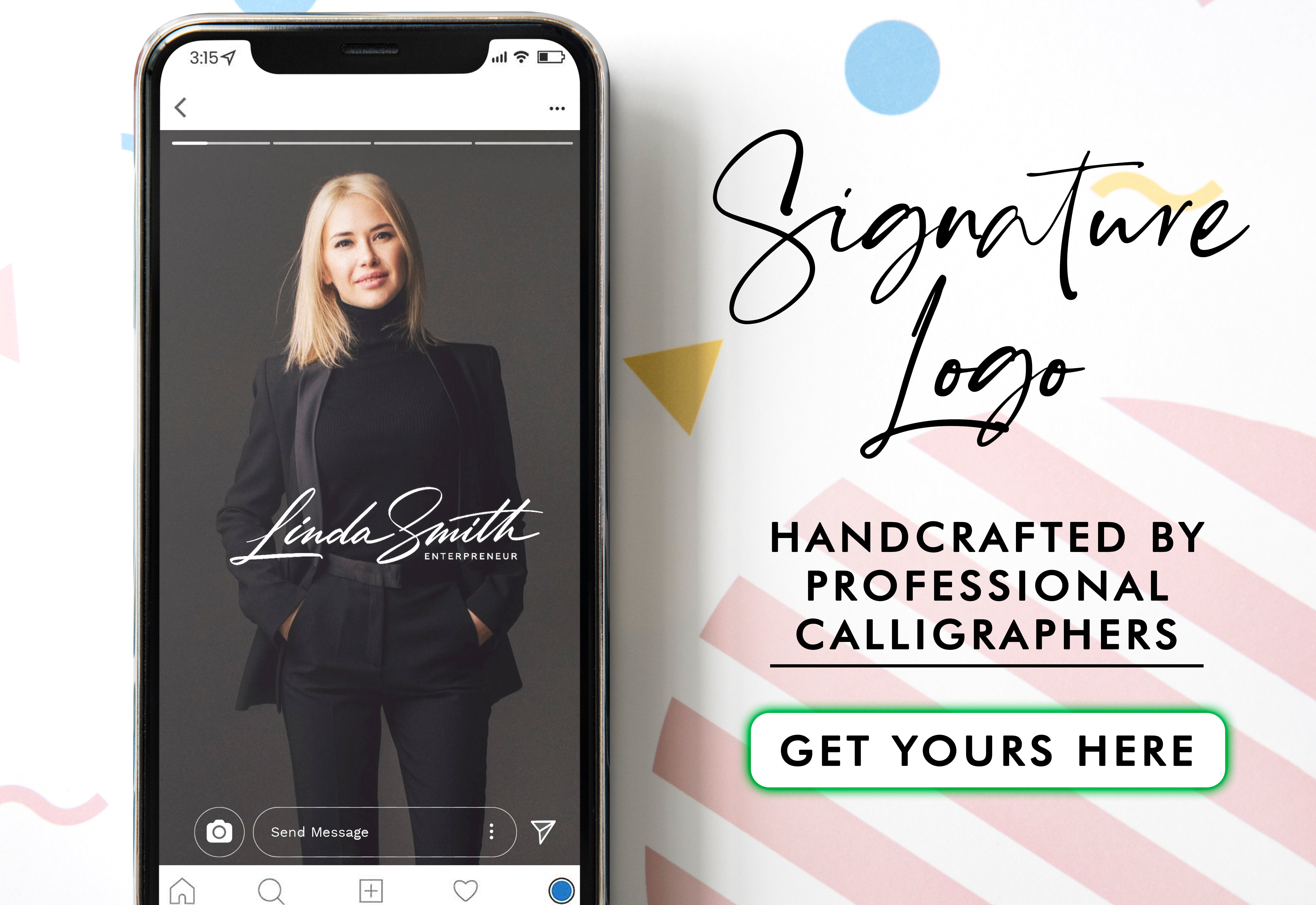
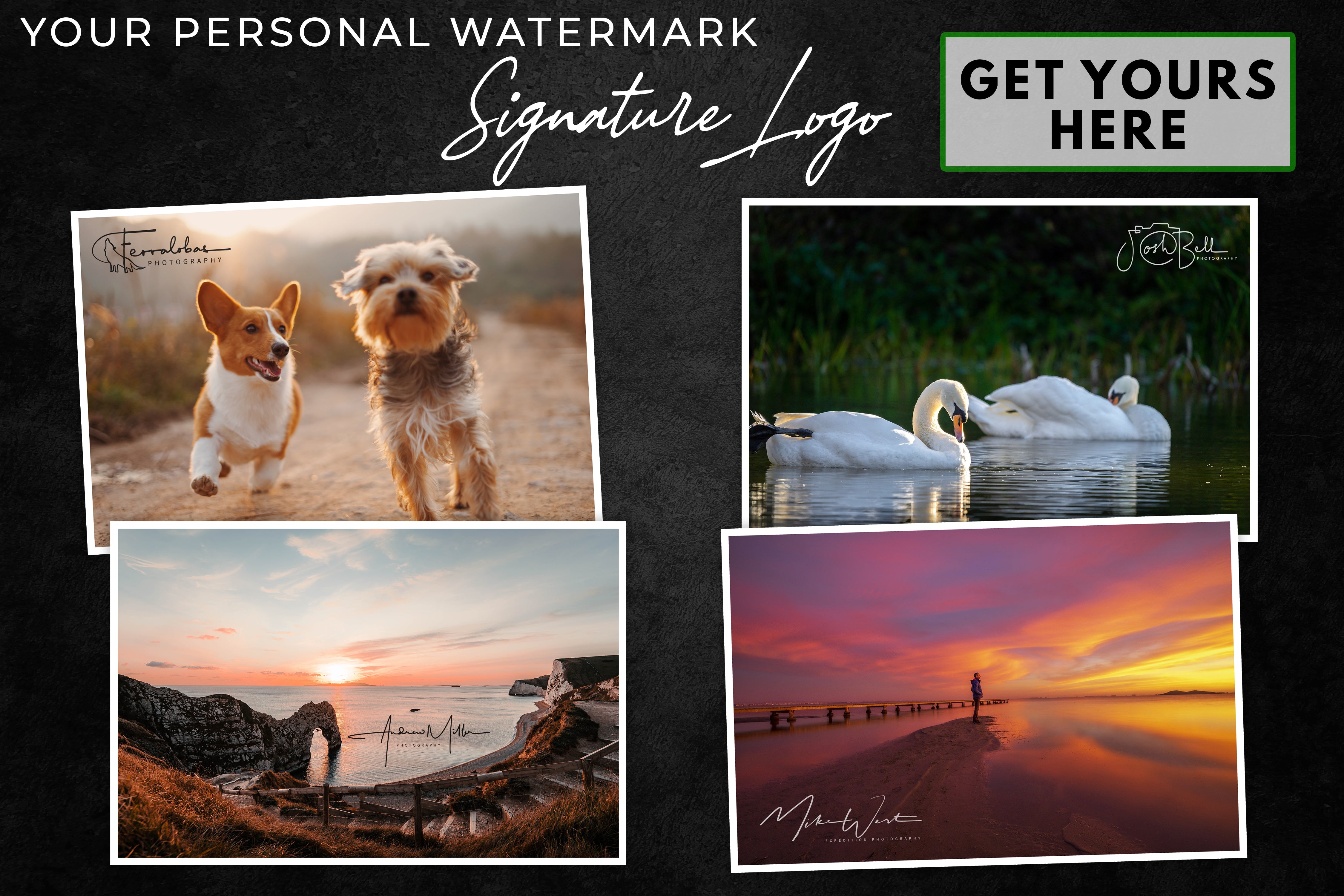





















Partager avec :